La difficulté de cette situation est que le PO n'a pas accès aux méthodes conventionnelles de déverrouillage intelligent comme Faceunlock, Wifi, Bluetooth, Location fence. Donc la solution doit dépendre de automatisation en utilisant les propriétés du système (OS). Cela apporte un avertissement il peut no fonctionnent sur tous les appareils. Il fonctionne bien sur mon OnePlus 7, avec Oxygen OS, Android 10.
-
Je préfère utiliser MacroDroid pour l'automatisation, puisqu'il s'agit gratuit (jusqu'à 5 macros) et facile à apprendre. Pour comprendre le fonctionnement de MacroDroid, voir répondre ici (Non affilié à une application). Les crédits pour cette solution vont à l'utilisateur pr3jker qui a téléchargé son modèle dans deux macros (accessibles depuis la section des modèles de l'application). Il s'agit d'une macro simple, sans fioritures, improvisée à partir de celles-ci et qui peut être améliorée pour répondre à des besoins spécifiques. Ce qui est bien, c'est qu'elle répond à les deux exigences demandé par OP. Vous avez besoin de deux macros.
-
Première macro (déverrouillage sans PIN)
-
Les déclencheurs :
- Écran éteint
- Déclencheur vide
System Setting Secure Setting Key, entrer lock_screen_lock_after_timeout (le copier-coller ajoute parfois des caractères invisibles, alors saisissez-le) Valeur entrez 86400 (ou 86400000 sur Android 10 car il utilise mlliseconds iso. seconds) assurez-vous que c'est un nombre entier sélectionné OK et nommez, enregistrez la macro
La logique : Lorsque l'écran s'éteint (en fonction du temps de veille que vous avez défini dans votre appareil) ou lorsqu'il est appelé par une autre macro (déclencheur vide), la période réelle de l'écran de verrouillage est étendue à 24 heures (86400 secondes). En fait, vous réglez le temps de sommeil à 24 heures, indépendamment du réglage du temps de sommeil du système (votre écran s'éteindra selon le temps de sommeil du système, mais en réalité il est de 24 heures). Ainsi, lorsque vous appuyez sur le bouton power pour déverrouiller, il le fait sans nécessité de saisir le code PIN.
Pour tester, réglez la mise en veille du système sur 15 secondes, laissez l'écran s'éteindre, déverrouillez l'appareil en appuyant sur la touche power Appuyez sur la touche ( Ne fais pas ça. dispositif de verrouillage par power et laisser l'écran s'éteindre)
-
Deuxième macro (pour activer la première macro)
-
Déclencheur : Déclencheur vide
-
Action Activer/Désactiver la macro dans le menu déroulant, choisissez la première macro Basculer la macro OK, nommez et sauvegardez la macro.
Allez dans la section widgets de votre lanceur, localisez le widget de raccourci MacroDroid, déposez-le sur l'écran d'accueil et attribuez-lui la deuxième macro.
Lorsque vous cliquez sur le widget, la première macro est désactivée et au clic suivant, elle est activée. Vous pouvez ajouter des avertissements textuels correspondants ou un retour audio sur le basculement, puisque la désactivation de la protection par clé (PIN) constitue un risque pour la sécurité et que vous acceptez de le faire consciemment. Par exemple, une autre action peut être ajoutée dans la deuxième macro, lF Macro activée (première) message pop up et avertissement audio pour que vous soyez conscient de l'absence de sécurité du Key guard.
Note : La désactivation de la macro permet uniquement de s'assurer qu'elle ne se déclenchera pas à nouveau, mais les valeurs précédentes seront conservées. Par exemple, si vous la définissez pour 24 heures et la désactivez au bout de 2 heures, le comportement persistera pendant 22 heures supplémentaires. Donc, soit vous définissez une période courte, soit vous consultez la macro modèle pour y remédier. Comme je l'ai dit, il s'agit d'une macro de base dans la réponse.
Puisque vous avez installé EdXposed, vous pouvez installer Bordure Xposed et mapper les gestes à la deuxième macro (choisir le raccourci et ensuite le raccourci MacroDroid comme action). C'est ce que j'ai fait puisque je suis principalement à la maison et je n'ai pas vraiment besoin de verrouiller mon appareil et avec un geste activer la garde de clé quand je sors.

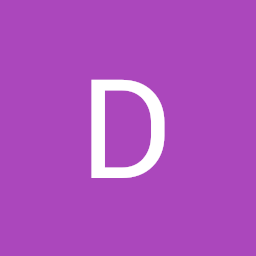


1 votes
Android.stackexchange.com/q/215891
1 votes
Le minuteur n'est pas seulement là pour économiser la batterie, il est aussi là pour protéger votre écran. Selon une autre question, vous possédez un Samsung J7 qui a un écran AMOLED. Par conséquent, si vous voulez vraiment garder l'écran allumé pendant une longue période, assurez-vous de réduire la luminosité au minimum, sinon vous verrez tôt ou tard des images fantômes en raison de l'usure de l'AMOLED. Je vous recommande également de ne pas garder l'écran allumé pendant une durée illimitée.
1 votes
Vous voulez que l'écran s'éteigne, mais que vous ne saisissiez pas le code d'accès lorsque vous le réutilisez - c'est afaik ce qu'il faut faire. serrure intelligente Ainsi, tout événement émulé qui peut déclencher la serrure intelligente devrait faire l'affaire, n'est-ce pas ?